Kaip rasti užblokuotus numerius bet kuriame „Android“ įrenginyje
Įvairios / / June 23, 2023
Beveik neįmanoma išvengti šlamšto skambučių, nebent juos užblokuosite. Tačiau, kol blokuoti nežinomus numerius, taip pat galite užblokuoti kai kuriuos svarbius skaičius. Laimei, „Android“ galite rasti užblokuotus numerius, kad galėtumėte juos stebėti ir atblokuoti visus svarbius kontaktus.

Be to, net jei neužblokavote svarbių kontaktų, numatytasis „Android“ šlamšto aptikimo filtras kartais gali būti agresyvus ir blokuoti kai kuriuos numerius, laikydamas juos šlamštu. Taigi žinant, kaip matyti užblokuotus numerius „Android“, galite juos rasti ir atblokuoti. Šis vadovas parodys, kaip tai padaryti paprastais ir paprastais žingsniais.
Kaip pamatyti užblokuotus numerius „Android“ telefonuose
Išmanieji telefonai, kurie pristatomi su „Android“, pvz., „Google Pixels“, „Motorola“, „Nokia“ ir daugelis kitų, pristatomi su „Google Phone“, kontaktais ir pranešimų programa. Kai kuriuose išmaniuosiuose telefonuose, kurie pristatomi su tinkinta vartotojo sąsaja, taip pat yra šios „Google“ programos. Visiems tiems vartotojams galite atlikti šiuos veiksmus:
Iš Google Phone App
1 žingsnis: Atidarykite „Google“ telefono programą.
2 žingsnis: Bakstelėkite trijų taškų piktogramą viršutiniame dešiniajame kampe ir pasirinkite Nustatymai.
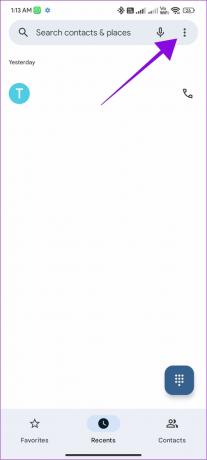
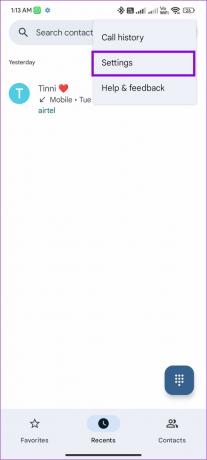
3 veiksmas: Meniu Nustatymai pasirinkite Užblokuoti numeriai.

Čia galėsite matyti visus užblokuotus numerius. Jei norite atblokuoti numerį, paspauskite šalia jo esantį mygtuką X ir pasirinkite Atblokuoti, kad patvirtintumėte.
Išjunkite apsaugą nuo šiukšlių „Android“.
Kaip minėta anksčiau, „Android“ turi numatytąją funkciją, kuri blokuoja bet kokius nežinomus numerius ar įtariamus nepageidaujamo pašto siuntėjus. Kaip galima spėti, tai turi trūkumų ir gali užblokuoti kai kuriuos svarbius kontaktus. Taigi, štai kaip galite jį išjungti:
1 žingsnis: Atidarykite Telefono programą ir viršutiniame dešiniajame kampe bakstelėkite trijų taškų piktogramą.
2 žingsnis: Pasirinkite Nustatymai.
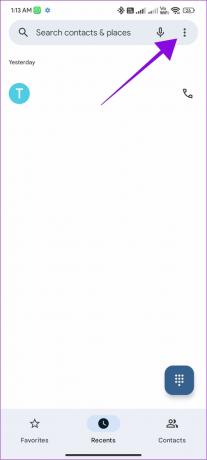
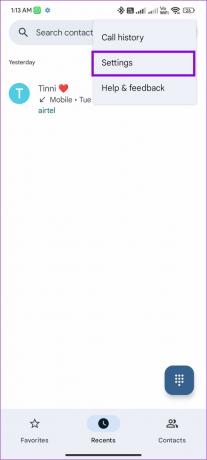
3 veiksmas: Pasirinkite Užblokuoti numeriai ir išjunkite Unknown.


1 žingsnis: „Android“ atidarykite kontaktų programą.
2 žingsnis: Apačioje eikite į skirtuką „Taisyti ir tvarkyti“ ir skiltyje Kiti įrankiai bakstelėkite Užblokuoti numeriai.

Panašiai kaip ir Telefono programėlėje, bakstelėkite mygtuką X šalia numerio, kurio blokavimą norite atblokuoti, ir bakstelėkite Atblokuoti, kad patvirtintumėte. Taip pat galite išjungti Unknown, kad programa Dialer neužblokuotų jokių nežinomų numerių.
Iš Google Messages
1 žingsnis: Atidarykite programą „Žinutės“.
2 žingsnis: Viršutiniame dešiniajame kampe bakstelėkite mėsainių meniu.
3 veiksmas: Pasirinkite „Šlamštas ir užblokuotas“.
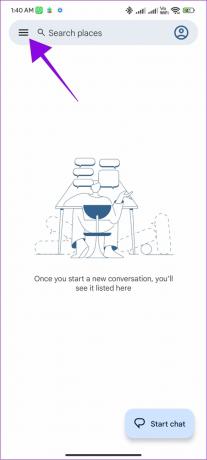
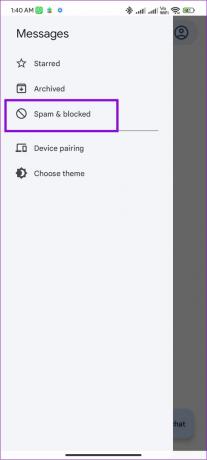
Čia galite pasirinkti pranešimą, kurį norite atblokuoti, tada bakstelėkite Atblokuoti, kad patvirtintumėte.
Kaip patikrinti užblokuotus numerius „Samsung“.
Nors daugelis įmonių perėjo prie „Google“ programų, skirtų rinkikliui, žinutėms ir kontaktams gauti, „Samsung“ pristatė savo programas. „Samsung“ telefonuose yra tinkinta OneUI apvalkalas, todėl „Samsung“ užblokuotų numerių paieškos veiksmai šiek tiek skiriasi. Parodykime.
Telefono programėlės naudojimas
1 žingsnis: Atidarykite Telefono programą ir bakstelėkite tris taškus viršutiniame dešiniajame kampe.
2 žingsnis: Pasirinkite Nustatymai.


3 veiksmas: pasirinkite Blokuoti numerius.
4 veiksmas: Bakstelėkite raudoną pašalinimo (–) mygtuką šalia numerio, kurį norite atblokuoti.
Patarimas: Taip pat galite išjungti „Blokuoti skambučius iš nežinomų kontaktų“, kad telefonas neužblokuotų svarbių kontaktų.

„Samsung Messages“ programos naudojimas
1 žingsnis: Atidarykite programą Messages, bakstelėkite tris taškus viršutiniame dešiniajame kampe ir pasirinkite Nustatymai.

2 žingsnis: Pasirinkite „Blokuoti numerius ir šlamštą“ ir pasirinkite Blokuoti numerius arba Užblokuoti pranešimai.
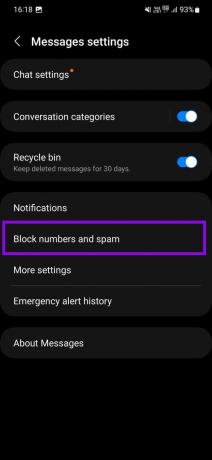

Šiame puslapyje, jei norite atblokuoti kontaktą, bakstelėkite raudoną pašalinimo (–) mygtuką šalia numerio.
Taip pat Skaitykite: Google Messages vs. „Samsung“ pranešimai: kuris yra geriausias
Nors visi išmanieji telefonai, išleisti pagal šiuos prekės ženklus, turi tinkintą apvalkalą, visi jie yra pagrįsti ColorOS; taigi, visuose galite atlikti tuos pačius veiksmus.
Pastaba: Kai kurie „OnePlus“, „Realme“ ir „Oppo“ telefonai taip pat buvo pristatomi su „Google“ programomis, o ne su tinkintomis programomis. Jei turite tokį įrenginį, siūlome patikrinti „Stock Android“ skiltyje nurodytus veiksmus.
Žingsnis1: Išmaniajame telefone atidarykite programą Dialer
2 žingsnis: Bakstelėkite tris taškus viršutiniame dešiniajame kampe ir pasirinkite „Blokuoti ir filtruoti“.
Būsite nukreipti į puslapį, kuriame galėsite matyti neseniai užblokuotus skambučius ir žinutes.


3 veiksmas: Tada dar kartą bakstelėkite tris taškus viršutiniame dešiniajame kampe ir pasirinkite „Blokuoti ir filtruoti“.


4 veiksmas: Pasirinkite blokavimo sąrašą. Bakstelėkite ir palaikykite kontaktą ir pasirinkite Pašalinti.

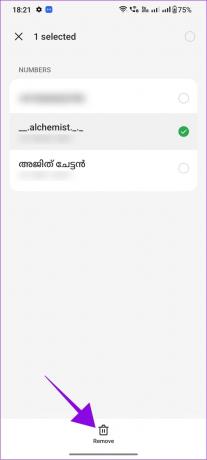
5 veiksmas: Norėdami patvirtinti, pasirinkite „Pašalinti iš blokų sąrašo“.

Tuos pačius veiksmus galite atlikti kontaktuose ir žinučių programoje.
Kaip rasti užblokuotus numerius „Xiaomi“ išmaniuosiuose telefonuose
„Xiaomi“ išleidžia išmaniuosius telefonus pagal „Poco“, „Redmi“ ir „Xiaomi“ ir visi jie veikia MIUI. Štai kaip galite peržiūrėti užblokuotus kontaktus:
Pastaba: Kai kuriuose „Xiaomi“ įrenginiuose gali būti „Google“ programos, o ne „Xiaomi“. Jei turite tokį įrenginį, siūlome patikrinti pirmąjį aukščiau paminėtą būdą.
Telefono programėlėje
1 žingsnis: Atidarykite programą Telefonas ir apatiniame kairiajame kampe bakstelėkite mėsainių meniu.

2 žingsnis: Pasirinkite „Nustatymai“, tada „Blocklist“.


3 veiksmas: Pasirinkite Užblokuoti numeriai.

Iš čia, jei norite atblokuoti bet kurį numerį, bakstelėkite jį ir pasirinkite Atblokuoti. Jei norite, galite pasirinkti Skambučių blokavimo sąrašą ir išjungti „Blokuoti nepažįstamų žmonių skambučius“.
Pranešimų programoje
1 žingsnis: Atidarykite pranešimų siuntimo programą ir viršutiniame dešiniajame kampe spustelėkite nustatymų piktogramą.

2 žingsnis: Slinkite žemyn ir bakstelėkite Blokavimo sąrašas, tada bakstelėkite Užblokuoti numeriai.


3 veiksmas: Bakstelėkite numerį, kurį norite atblokuoti, ir pasirinkite Atblokuoti.
Patikrinkite užblokuotus numerius trečiųjų šalių skambintojų programose
„Android“ naudotojai gali pakeisti numatytąsias programas trečiųjų šalių programomis. Taigi, jei naudojate trečiosios šalies rinkiklio programą, čia galite rasti užblokuotus numerius „Android“ telefone. Kadangi yra daug rinkimo programų, kaip pavyzdį renkamės „Truecaller“, nes ji populiari visame pasaulyje.
1 žingsnis: Atidarykite „Truecaller“ ir bakstelėkite profilio piktogramą viršutiniame kairiajame kampe.

2 žingsnis: Palieskite Tvarkyti blokavimą ir palieskite „Tvarkyti blokavimo sąrašą“.
Bus rodomas užblokuotų numerių sąrašas.
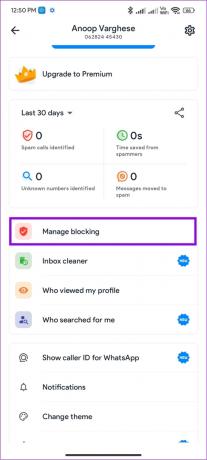

3 veiksmas: Dabar bakstelėkite minuso mygtuką (-) šalia telefono numerio, kurį norite atblokuoti, ir bakstelėkite Taip, kad patvirtintumėte.
DUK apie užblokuotų numerių paiešką „Android“.
Šiuo metu nėra galimybės pamatyti, ar kas nors jums paskambino, kai juos užblokavo.
Pagal numatytuosius nustatymus, kai užblokuosite numerį, iš jo negausite jokių pranešimų. Tačiau jie vis tiek gali siųsti jums pranešimus naudodami kitas pranešimų siuntimo paslaugas, jei jų neužblokavote.
Blokuoti šlamštą
Vienintelis būdas išvengti vis dažnėjančių nepageidaujamo pašto skambučių yra juos blokuoti. Tačiau galite netyčia užblokuoti kai kuriuos svarbius kontaktus. Taigi, tikimės, kad šis straipsnis padėjo jums rasti užblokuotus numerius „Android“ telefonuose ir lengvai juos atblokuoti. Taip pat naudinga žinoti, kiek šiukšlių siuntėjų iki šiol užblokavote.
Paskutinį kartą atnaujinta 2023 m. birželio 21 d
Aukščiau pateiktame straipsnyje gali būti filialų nuorodų, kurios padeda palaikyti „Guiding Tech“. Tačiau tai neturi įtakos mūsų redakciniam vientisumui. Turinys išlieka nešališkas ir autentiškas.

Parašyta
Anoop yra turinio rašytojas, turintis daugiau nei 3 metų patirtį. GT jis apima „Android“, „Windows“ ir „Apple“ ekosistemą. Jo darbai buvo publikuoti daugelyje leidinių, įskaitant „iGeeksBlog“, „TechPP“ ir „91 mobiles“. Kai jis nerašo, jį galima pamatyti „Twitter“, kur jis dalijasi naujausiais naujienomis apie technologijas, mokslą ir daug daugiau.



